Вы хотите изменить отображение кнопок в Pad из Xbox One? Вы хотите, чтобы, например, кнопки A и Y работали наоборот? С помощью настроек консоли Xbox One вы можете установить любое назначение кнопок и изменить свою работу по своему усмотрению, что может быть полезно в некоторых играх.

Случается, что в некоторых играх есть слабая и неудобная конфигурация кнопок по умолчанию, без возможности выбора персонализации. Вместо того, чтобы беспокоиться о неудобных настройках кнопок, лучше взять дело в свои руки и внести соответствующие изменения. Консоль Xbox One, такая как PS4, позволяет вам изменять отображение кнопок — это означает, что мы можем, например, установить пэд таким образом, чтобы кнопка A действовала как кнопка Y и наоборот. Как это сделать?
Прежде чем начать …
Стоит отметить несколько вещей, о которых следует помнить. Во-первых, игры не распознают способ отображения кнопок, потому что все делается на системном уровне. Это означает, что кнопки значков, отображаемые во время игры, не будут меняться, поэтому, если игра попросит вас использовать кнопку A, и мы изменили ее с помощью кнопки Y, не забудьте нажать новую кнопку.
Во-вторых, настройки действительны на всей консоли и на всех профилях (исключение составляет Xbox One Elite Pad, который имеет функцию нескольких профилей). Поэтому, если мы изменили действие кнопки A (кнопка выбора по умолчанию) с другой, то теперь мы будем перемещаться по меню с помощью новой кнопки.
Изменение отображения кнопок на Xbox One
Чтобы изменить основные настройки кнопок в пэде на Xbox One, перейдите на вкладку со всеми приложениями, а затем найдите плитку с пиктограммой на панели Xbox One (плитка должна быть подписана как аксессуары Xbox One).
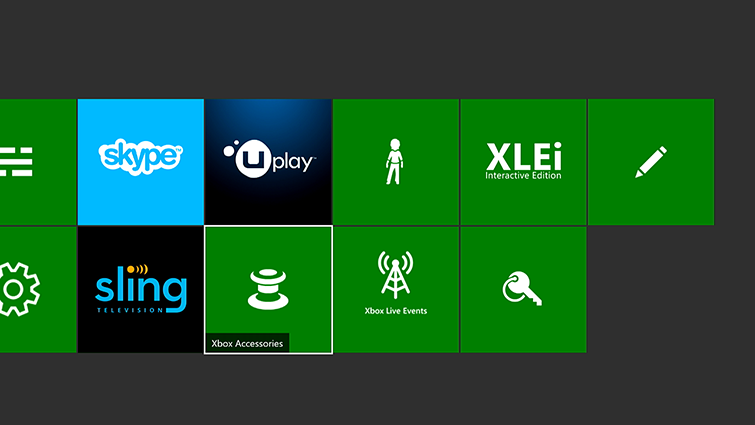
После выбора этой опции будут отображаться устройства, подключенные к консоли, здесь должен быть наш пэд. Внизу мы находим кнопку «Настроить» — мы выделяем ее и выбираем ее с помощью кнопки A. Появятся настройки пэда. Мы выбираем опцию «Отображение кнопок» в верхнем левом углу.

Появится меню для изменения настроек кнопки — мы можем настроить его двумя способами. Первый способ — выбрать кнопку в раскрывающемся меню, назначение которой вы хотите изменить (например, кнопка A), а затем в поле ниже выбрать, какое действие нужно предпринять (например, кнопку Y).
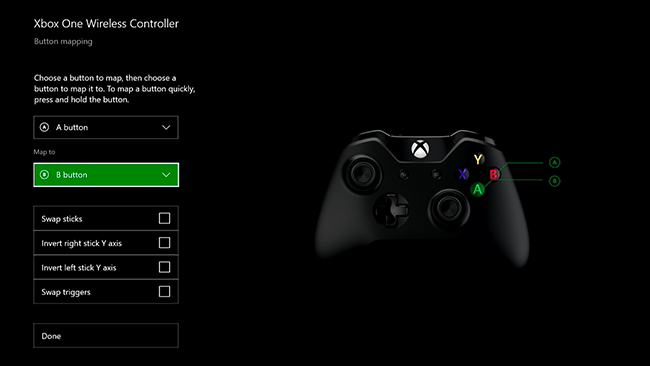
Второй способ — просто удерживать кнопку в течение нескольких секунд, что мы хотим дать новое действие, — тогда появится черный экран с информацией о том, какую кнопку отображать. Затем нажмите кнопку, которую вы хотите назначить. Кроме того, в меню отображения мы также найдем дополнительные поля выбора, которые позволят вам поменять работу аналоговых джойстиков, изменить работу направлений аналоговой оси и изменить работу «триггеров», то есть кнопок LT и RT. В конце концов, просто нажмите «Готово», чтобы сохранить изменения.






